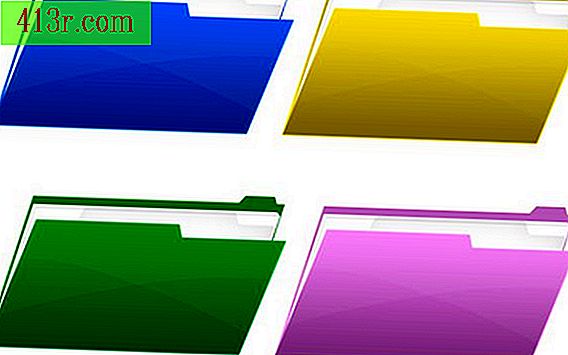Jak utworzyć wykres Gantta w programie Excel
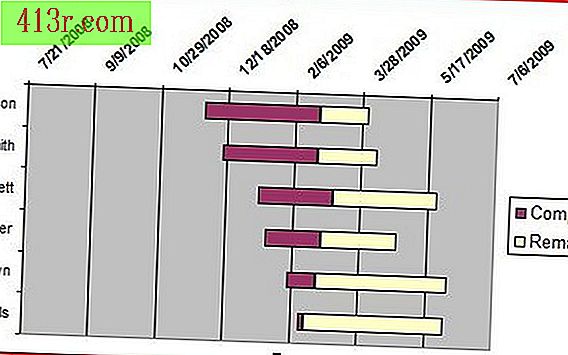
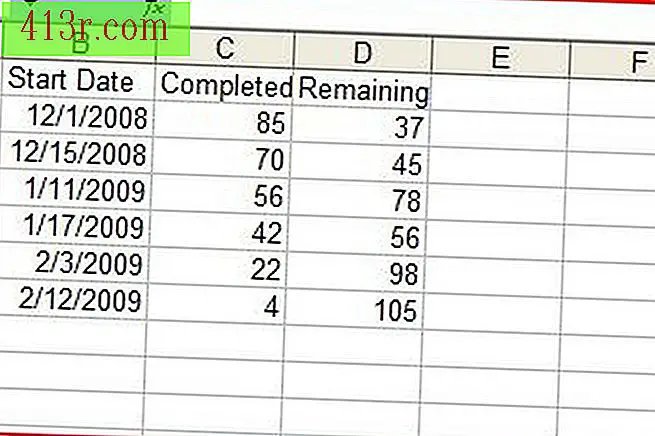 Zapisz
Zapisz Otwórz nowy arkusz kalkulacyjny w programie Excel. W komórce B1 wpisz "Data rozpoczęcia". W komórce C2 wpisz "Completed". W komórce D2 wpisz "Pozostałe". Wpisz żądane informacje w grafice pod odpowiednimi nagłówkami, dodając nazwę zadania po prawej stronie.
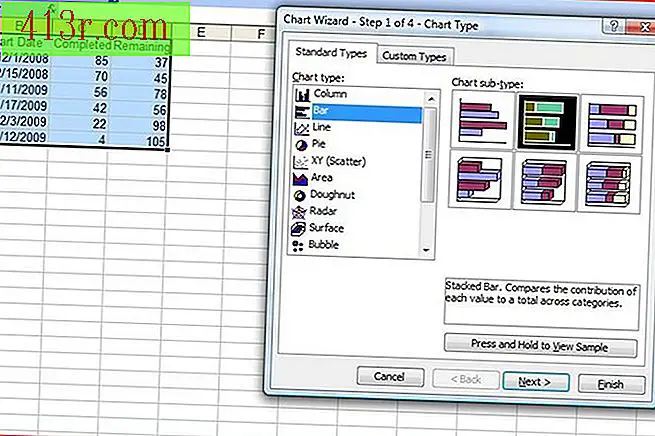 Zapisz
Zapisz Użyj myszki, aby wybrać komórki, klikając pierwszą komórkę i przeciągając na pozostałą część. Jeśli korzystasz z programu Excel 2007, kliknij kartę "Wstaw" i wybierz "Paski" w grupie "Grafika". W programie Excel 2003 lub wcześniejszym kliknij "Kreator grafiki", który znajduje się na standardowym pasku narzędzi i wybierz "Paski". W dowolnej wersji programu Excel wybierz "Paski sumowane" jako podtyp graficzny, a następnie kliknij "Zakończ".
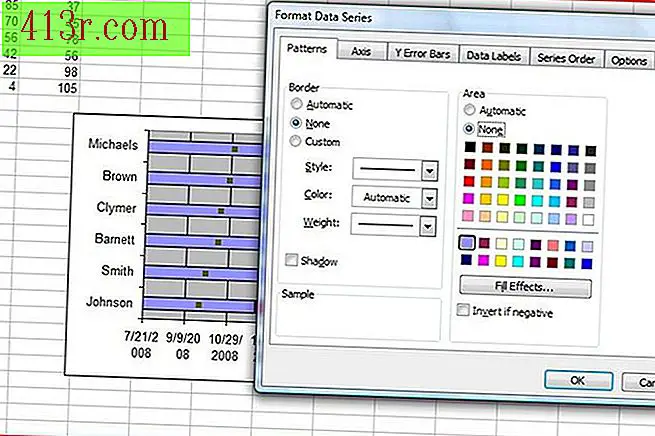 Zapisz
Zapisz Kliknij dwukrotnie kolorowy obszar po lewej stronie dowolnego z pasków. Otworzy się okno "Formatuj serie danych". Kliknij kartę "Wzory" i zmień "Obramowanie" i "Obszar" na "Brak". Kliknij "OK", aby zastosować zmiany. Pierwszy kolor słupków zniknie.
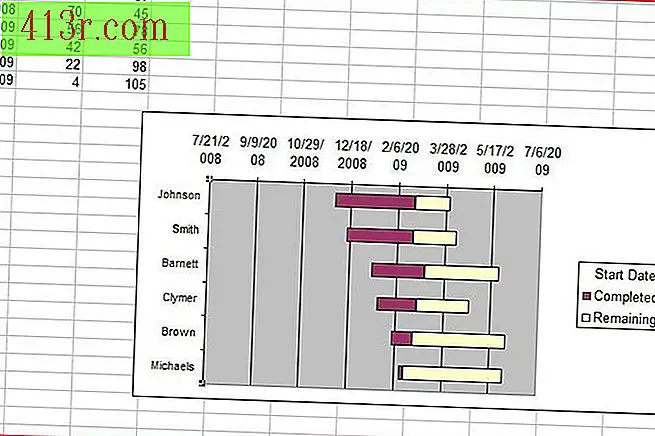 Zapisz
Zapisz Kliknij dwukrotnie "osie kategorii", czyli obszar, w którym wyświetlana jest lista nazw zadań. Pojawi się okno dialogowe "Format osi". Wybierz kartę "Skalowanie". Kliknij pole "Kategorie w odwrotnej kolejności". Wybierz zakładkę "Źródło". Zmień rozmiar czcionki na "8" i kliknij "OK". Wykres zmieni się nagle.
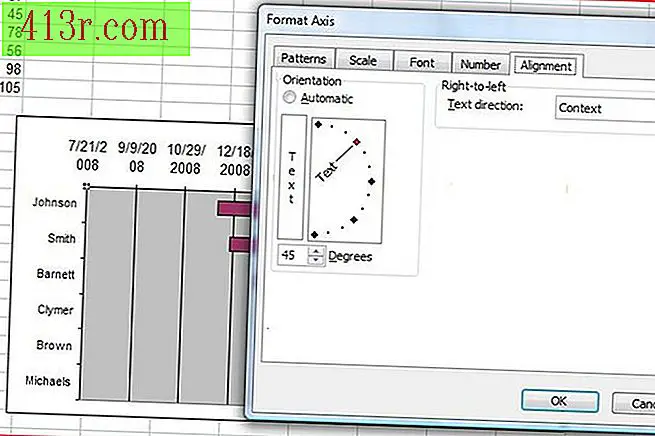 Zapisz
Zapisz Kliknij dwukrotnie "Wartości osi", czyli biały obszar, w którym wyświetlane są daty rozpoczęcia. Pojawi się okno dialogowe "Format osi". Kliknij zakładkę "Wyrównanie" i zmień "Orientację" na 45 stopni. Kliknij zakładkę "Źródło". Zmień rozmiar czcionki na "8", a styl na "Pogrubiony". Kliknij "OK", aby zastosować te zmiany i zobaczyć gotowy wykres Gantta.